Содержание

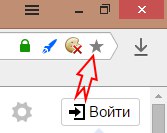
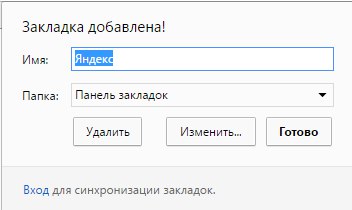
Яндекс браузер — где найти закладки?
Все сохранённые закладки находятся в соответствующем меню. Чтобы в него попасть, следует: 1. нажать на кнопку «Настройки браузера Yandex»: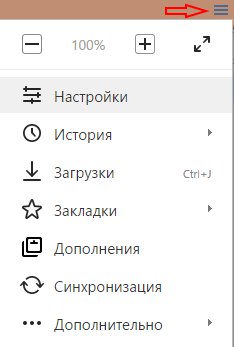
О закладках в Яндекс браузере
Использование закладок в браузере значительно облегчает серфинг по интернету. Вам не нужно запоминать или куда-либо записывать миллионы ссылок — всё можно хранить прямо в браузере. Не забывайте, что Вы можете давать любое название сохранённой закладке — это делается сразу же после нажатия на звёздочку. А также выбирать подходящий каталог.
Как создать каталог ссылок в Яндекс браузере?
1. Заходим в настройки браузера Yandex. 2. Раскрываем меню «Закладки» и нажимаем на «Диспетчер закладок»: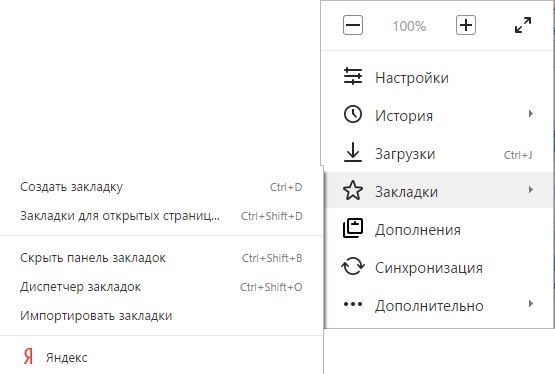
Панель закладок в яндекс браузере позволяет пользователю быстро открыть тот сайт, который он сохранил ранее. Но не всегда наши заметки будут показываться на странице в браузере, поэтому и разберем, как включить панель закладок в Яндексе Браузере.
На компьютере
В Яндекс браузере на ПК включить панель с закладками можно несколькими различными способами. Ниже будет рассмотрен каждый метод по отдельности.
Первый способ
Начнем с самого просто метода, для этого выполним несколько простых действий:
- Откроем Яндекс браузер на любой странице. Как видно из скриншота ниже, у нас не показывается никаких закладок.
- На клавиатуре жмем на клавиши Ctrl + Shift + B одновременно. После этого появится специальная строчка со всеми нашими сохраненными сайтами.
Это был самый элементарный и быстрый способ.Теперь перейдем ко второму методу:
Второй способ
- Вверху окна найдем значок, представленный в виде трех полосочек, и клацаем на него левой кнопкой мыши.
- После этих действий перед нами появится окошко с основными функциями Яндекса. Ищем раздел «Закладки», иконка которого выполнена в виде звездочки.
- Наведем на этот пункт курсором мыши. Выдвинется ещё одно окно, в котором увидим строчку «Показывать панель закладок».
- Нажимаем на неё левой кнопкой мыши. Готово! После этих действий, панель с закладками будет отображена на нашей странице браузера.
Третий способ
- В левой части страницы, найдем вертикальную строчку с различными значками. Каждый значок отвечает за свой раздел, нам нужна будет иконка в виде звезды.
- Кликаем по этой звездочке левой кнопкой мыши. Выдвинется окно с двумя пунктами – «Панель закладок» и «Другие закладки».
- Жмем на строчку «панель закладок». После этого покажутся наши сохраненные сайты, а это именно то, что нам было нужно.
Четвертый способ
Последний, четвертый способ через настройки:
- Перейдем в раздел с настройками браузера при помощи щелчка ЛКМ по значку в виде трех полосочек.
- В открывшемся окне, листаем вниз до раздела «Панель закладок».
- Ставим галочку в специальный квадратик, расположенный перед графой «Показывать панель закладок».
- Готово. Как видно выше, панель закладок появилась у нас на странице. Здесь так же можно настроить такой момент, как будут ли показываться иконки сайтов или нет. Если убрать галочку с пункта «Показывать иконки сайтов», то строчка с сохраненными сайтами будет выглядеть вот так.
Эти четыре способа помогут вам легко отобразить панель с закладками в Яндекс браузере.
На телефоне
Если вы хотите открыть раздел со всеми закладками браузера на телефоне, то нужно выполнить несколько простых действий:
- Запустим приложение Яндекс. На основной странице, примерно по центру экрана увидим иконку, представленную, как три полоски.
- Нажмем на неё. Нас перебросит в раздел либо с вкладками, либо с историей посещаемых сайтов в браузере. Переходим в пункт с закладками. Для этого щелкаем на значок в виде звезды.
- После этого появится окно, в котором можно будет наблюдать все наши сохраненные сайты.
Благодаря моей инструкции вы узнали, как включить панель закладок в яндекс браузере. Теперь вы умеете это делать не только с персонального компьютера, но и с мобильного устройства.
Программа яндекс браузер, позволяет сохранять определенные интернет ресурсы в избранное, чтобы впоследствии обеспечить возможность доступа к востребованным сайтам. Это существенно облегчает работу с плагином, так как отсутствует необходимость постоянно забивать адреса ресурсов, либо пользоваться поисковой системой. В данном случае требуется подробно рассмотреть закладки, а именно их создание, удаление и перенос с другого браузера.
Важно. Количество закладок для программы ограничено, поэтому следует рационально использовать доступные места для сохранения интернет ресурсов.
Где найти закладки
Следует сразу уточнить, в каком именно месте хранятся закладки. Эта информация присутствует непосредственно в папке с программой. Рассмотрим более детально, где отыскать закладки в яндекс браузере для андроида или другой операционной системы:
- наиболее востребованные вкладки расположены на панели закладок, которая открывается сразу при открытии программы;
- для поиска закладок требуется запустить программу на компьютере или другом устройстве;
- далее необходимо найти кнопку меню (она обозначена четырьмя горизонтальными полосками);
- после этого в списке требуется выбрать блок «Закладки» (здесь будут выведены наиболее популярные страницы).
При необходимости можно открыть полноценное меню с закладками и выбрать для себя необходимую страницу.
Как сделать закладку
Как сохранить закладки в программе яндекс браузер? Здесь нет ничего трудного. Рассмотрим более подробно, как правильно сделать закладку в яндекс браузере:
- прежде всего, необходимо открыть программу на устройстве;
- далее следует найти соответствующий сайт;
- здесь требуется кликнуть по адресной строке правой кнопкой мыши;
- выбрать в блоке пункт «Сохранить в закладки».
Также, пользователь может воспользоваться другим методом. Для этого необходимо найти сохраненные закладки. Здесь требуется найти блок добавления новых страниц. После этого вводится адрес ресурса. В конце остается только сохранить внесенные изменения.
Как перенести закладки из яндекс браузера
Как перенести закладки из программы яндекс браузер? В данном случае требуется найти соответствующую папку в системе. Здесь требуется выбрать соответствующие страницы (они созданы в виде специальных файлов). В конце требуется только скопировать файлы и перенести их в системную папку другого браузера.
Важно. При переносе закладок из браузера, следует копировать только ключевые файлы, созданные cookie, в переносе не нуждаются.
Как удалить закладки
Отвечая на вопрос, как удалить закладки в программе яндекс браузер, следует понимать, что присутствует два доступных метода. Рассмотрим процедуру удаления:
- прежде всего, требуется запустить программу;
- далее следует выбрать меню;
- здесь следует найти блок «Закладки»;
- после необходимо перейти в эту вкладку;
- далее можно удалить каждую закладку по отдельности, либо полностью очистить все сохраненные страницы.
Также, при необходимости пользователь может найти соответствующую системную папку, а после полностью удалить ее содержимое.
Важно. При полном очищении системной папки, файлы cookie, также будут удалены.
Используемые источники:
- https://dortx.ru/bookmarks-in-yandex-browser/
- https://ya-browsers.ru/zakladki-i-kollektsii/kak-vklyuchit-panel-zakladok-v-yandeks-brauzere
- https://yandex-browser-download.ru/zakladki-v-yandeks-brauzere
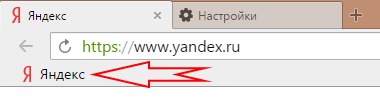
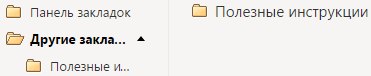
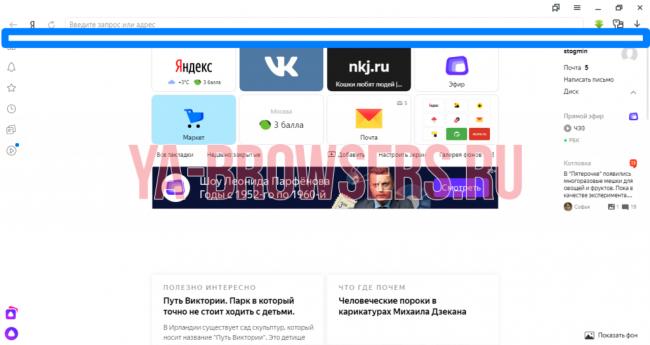
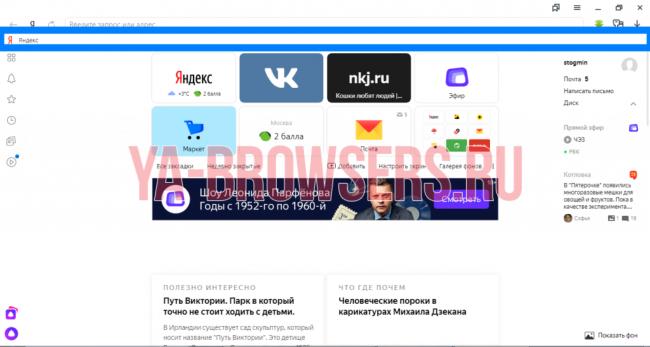

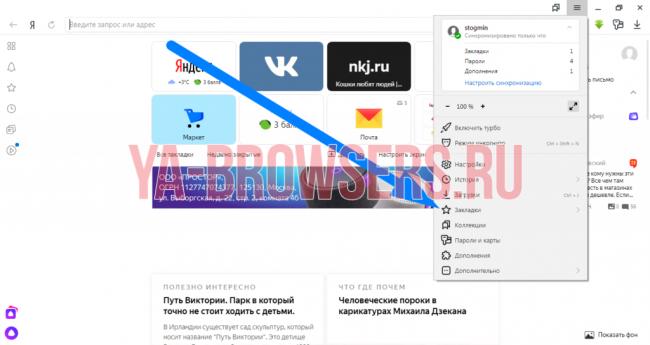
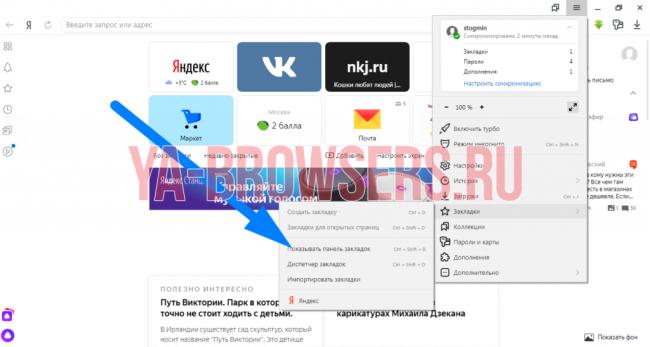
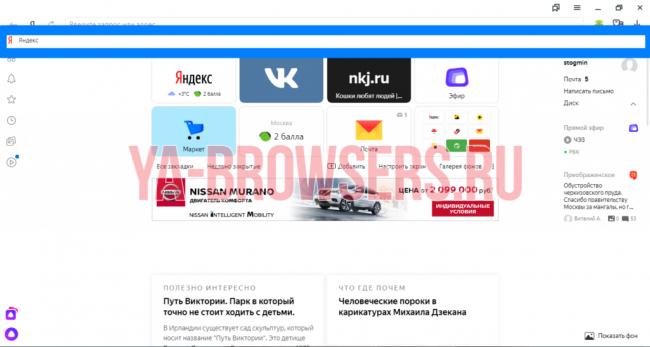
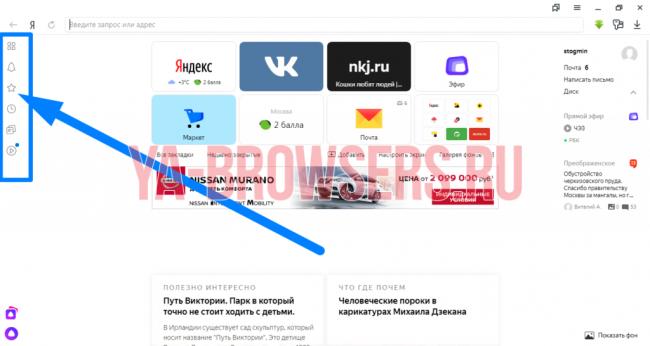
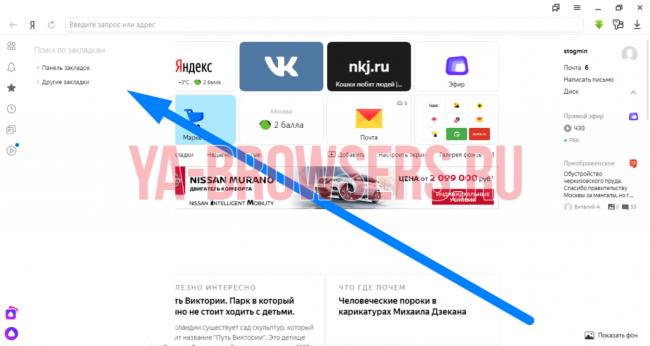
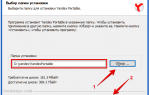 Перенести настройки и закладки в браузер Яндекс
Перенести настройки и закладки в браузер Яндекс
 Где найти закладки в Яндекс.Браузере и как их сделать?
Где найти закладки в Яндекс.Браузере и как их сделать?
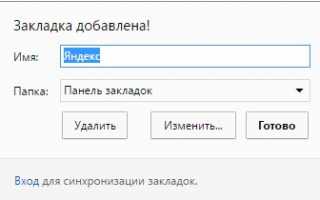

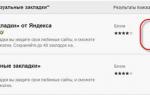 Как сделать Chrome ещё удобнее: 20 расширений для работы с вкладками
Как сделать Chrome ещё удобнее: 20 расширений для работы с вкладками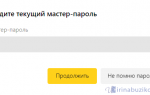 Перенос закладок из Яндекс.Браузера в Firefox
Перенос закладок из Яндекс.Браузера в Firefox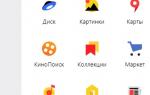 Где находятся сохранённые закладки в Yandex browser и как отыскать файл с избранным на ПК?
Где находятся сохранённые закладки в Yandex browser и как отыскать файл с избранным на ПК?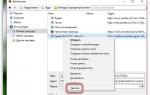 Визуальные закладки Mozilla: инструкции по добавлению
Визуальные закладки Mozilla: инструкции по добавлению